电脑工具栏音量图标不见了怎么恢复 电脑工具栏音量图标不见了的解决方法
更新时间:2023-12-17 10:24:00作者:mei
电脑工具栏上面有一个音量图标,可以调节声音大小,如果觉得声音太大,点击音量图标调小即可。也有些用户发现自己电脑工具栏音量图标不见了,导致无法调节声音大小,怎么办?大家可以参考下文方法解决。
解决方法如下:
1、先先点击开始,找到并点击控制面板。
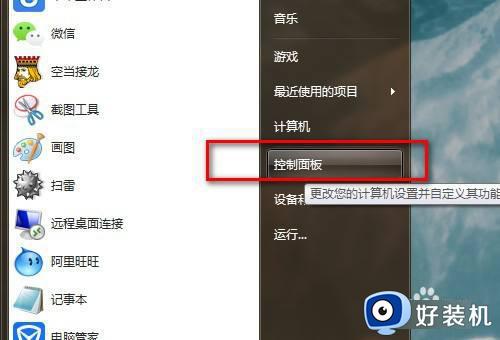
2、在打开的窗口中,在右上角找到“查看方式”并选择为:小图标。
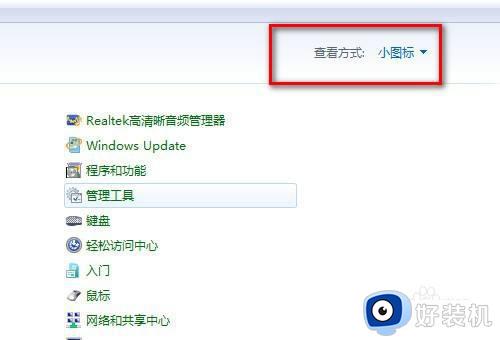
3、找到 【通知区域图标】点击打开。
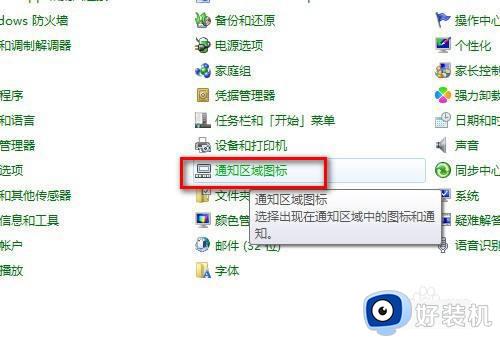
4、在打开的窗口中点击【打开或者关闭系统图标】。
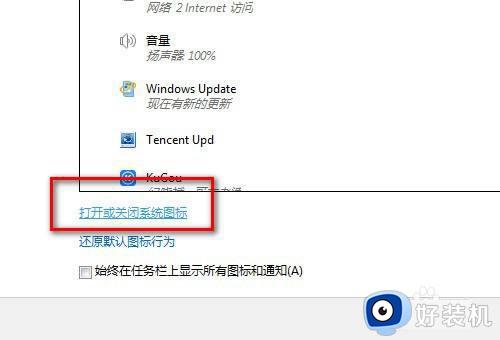
5、点击【音量】后面的下拉菜单选择【打开】,最后点击【确定】即可。
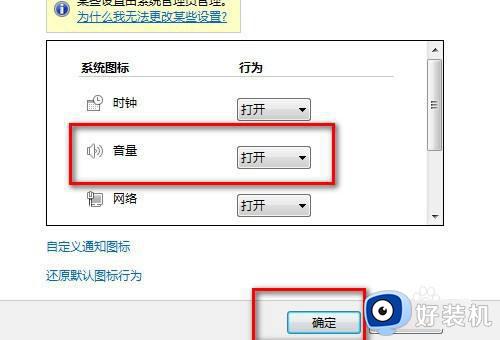
6、此时可以看到图标已经显示在右下角了。

以上介绍电脑工具栏音量图标不见的恢复方法,通过本文方法设置,电脑工具栏上就正常显示音量图标。
电脑工具栏音量图标不见了怎么恢复 电脑工具栏音量图标不见了的解决方法相关教程
- 音量图标不见了如何在工具栏显示 电脑工具栏恢复音量图标的设置方法
- 电脑音量图标不见了怎么办 电脑音量图标消失了如何修复
- 电脑音量键不见了怎么弄出来 电脑音量图标不见了的找回方法
- 电脑右下角的音量标识不见了怎么办 电脑右下角无音量图标标识解决方法
- windows声音图标不见了哪里找 windows声音图标不见了的找回方法
- aicc工具栏不见了怎么办 aicc上面工具栏消失了解决方法
- 电脑的声音图标不见了怎么回事 电脑声音的图标没有了如何恢复
- 笔记本电脑右下角任务栏电池电量图标不见了怎样恢复
- 笔记本电脑右下角任务栏电池电量图标不见了怎样恢复
- 网络图标不见了怎么恢复 电脑右下角没有网络连接图标解决方法
- 电脑无法播放mp4视频怎么办 电脑播放不了mp4格式视频如何解决
- 电脑文件如何彻底删除干净 电脑怎样彻底删除文件
- 电脑文件如何传到手机上面 怎么将电脑上的文件传到手机
- 电脑嗡嗡响声音很大怎么办 音箱电流声怎么消除嗡嗡声
- 电脑我的世界怎么下载?我的世界电脑版下载教程
- 电脑无法打开网页但是网络能用怎么回事 电脑有网但是打不开网页如何解决
电脑常见问题推荐
- 1 b660支持多少内存频率 b660主板支持内存频率多少
- 2 alt+tab不能直接切换怎么办 Alt+Tab不能正常切换窗口如何解决
- 3 vep格式用什么播放器 vep格式视频文件用什么软件打开
- 4 cad2022安装激活教程 cad2022如何安装并激活
- 5 电脑蓝屏无法正常启动怎么恢复?电脑蓝屏不能正常启动如何解决
- 6 nvidia geforce exerience出错怎么办 英伟达geforce experience错误代码如何解决
- 7 电脑为什么会自动安装一些垃圾软件 如何防止电脑自动安装流氓软件
- 8 creo3.0安装教程 creo3.0如何安装
- 9 cad左键选择不是矩形怎么办 CAD选择框不是矩形的解决方法
- 10 spooler服务自动关闭怎么办 Print Spooler服务总是自动停止如何处理
